Windows XP系统下架设FTP服务器实例详解
【实例1】公司网络环境:ADSL + 路由器 + 交换机 + PC机,我们单位要在客户端架设FTP服务器,当然在服务器端也是可以的,主要用于内部资料的共享,还有外部网络的访问达到资源共享的目的。具体操作步骤如下:
1.用IIS架设FTP服务器(备注:IIS只适用于 Windows NT/2000/XP系统)
(1) 、进入控制面板 , 找到 " 添加 / 删除程序 ", 打开后选择 " 添加 / 删除 Windows 组件 "。
(2) 、在弹出的 "Windows 组件向导 " 界面中 , 在 " 组件 " 列表中选择 "Internet 信息服务 (IIS)" 项 , 单击 " 详细信息 " 按钮 , 显示有关 Internet 信息服务的所有子组件 . 【注 :XP pro 版本含 IIS 服务 , 但是 XP home 版本没有 , 安装时请注意】。
(3) 、构选 " 文件传输协议 (FTP) 服务 " 复选框 , 单击 " 确定 ", 并根据提示插入系统安装盘。 FTP 服务器安装完毕 . 默认状态 FTP 服务会随系统自动开始 . FTP 服务器的标识为 " 默认 FTP 站点 ", 主目录的文件夹为 "C:\Interpub\Ftproot", IP 地址为 " 全部未分配 "( 就是所有 IP 地址用户都可以访问 )。 用户无需做任何设置 , 只要把文件拷贝到 C:\Interpub\Ftproot 下 , 用户就可以通过 FTP 客户端以匿名方式登陆 . 默认状态匿名只能浏览 , 不能下载 . 【注 : 其实如果你的用户反映无法访问 , 检查你的防火墙设置 , 是否容许访问本机 FTP 服务】。
2.FTP服务器的设置
【实例1】公司网络环境:ADSL + 路由器 + 交换机 + PC机,我们单位要在客户端架设FTP服务器,当然在服务器端也是可以的,主要用于内部资料的共享,还有外部网络的访问达到资源共享的目的。具体操作步骤如下:
1.用IIS架设FTP服务器(备注:IIS只适用于 Windows NT/2000/XP系统)
(1) 、进入控制面板 , 找到 " 添加 / 删除程序 ", 打开后选择 " 添加 / 删除 Windows 组件 "。
(2) 、在弹出的 "Windows 组件向导 " 界面中 , 在 " 组件 " 列表中选择 "Internet 信息服务 (IIS)" 项 , 单击 " 详细信息 " 按钮 , 显示有关 Internet 信息服务的所有子组件 . 【注 :XP pro 版本含 IIS 服务 , 但是 XP home 版本没有 , 安装时请注意】。
(3) 、构选 " 文件传输协议 (FTP) 服务 " 复选框 , 单击 " 确定 ", 并根据提示插入系统安装盘。 FTP 服务器安装完毕 . 默认状态 FTP 服务会随系统自动开始 . FTP 服务器的标识为 " 默认 FTP 站点 ", 主目录的文件夹为 "C:\Interpub\Ftproot", IP 地址为 " 全部未分配 "( 就是所有 IP 地址用户都可以访问 )。 用户无需做任何设置 , 只要把文件拷贝到 C:\Interpub\Ftproot 下 , 用户就可以通过 FTP 客户端以匿名方式登陆 . 默认状态匿名只能浏览 , 不能下载 . 【注 : 其实如果你的用户反映无法访问 , 检查你的防火墙设置 , 是否容许访问本机 FTP 服务】。
2.FTP服务器的设置
(
1
)设置“
FTP
站点”标签项:在“控制面板
→管理工具
→
Internet
服务管理器”
窗口中,选中“默认
FTP
站点→右键→属性”,在图
1
的“默认
FTP
站点属性”框中,“
IP
地址”可以使用默认,端口号保持“
21
”不变(如图
1
)。

图1
( 2 )设置“消息”标签项:在“欢迎”框中输入登录成功后的欢迎信息,在“退出”框中输入退出信息(如图 2 )。
( 2 )设置“消息”标签项:在“欢迎”框中输入登录成功后的欢迎信息,在“退出”框中输入退出信息(如图 2 )。

图2
( 3 )设置“主目录”标签项:在“本地路径”框中点击“浏览”按钮选择目
标目录“D:\ 个人知识库”(如图3)。
( 3 )设置“主目录”标签项:在“本地路径”框中点击“浏览”按钮选择目
标目录“D:\ 个人知识库”(如图3)。

图3
( 4 )设置“安全帐号”标签项:默认情况下,匿名用户( Anonymous )被允许登录,如果有必要,此处可选拒绝其登录以增加安全性;或增加其它用于管理此 FTP 服务器的用户名(默认的用户为“ Administator ”)。(如图 4 )
( 4 )设置“安全帐号”标签项:默认情况下,匿名用户( Anonymous )被允许登录,如果有必要,此处可选拒绝其登录以增加安全性;或增加其它用于管理此 FTP 服务器的用户名(默认的用户为“ Administator ”)。(如图 4 )
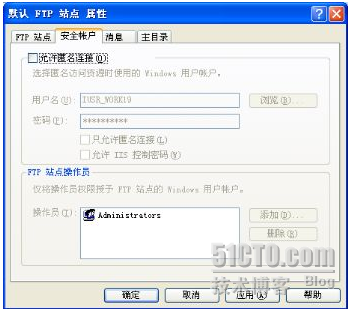
图4
(5
)设置“目录安全性”标签项:此处可以设置只被允许或只被拒绝登录此FTP
服务器的计算机IP
地址
。
(6 )如有需要,也可在“默认FTP 站点”处单击右键选“新建”来新建FTP 的虚拟目录。
3. 登录FTP 服务器: 在浏览器中输入“ftp://xxx.x.xx.x ”或 用户名@xxx.x.xx.x 如果匿名用户被允许登录,则第一种格式就会使用匿名登录的方式;如果匿名不被允许,则会弹出选项窗口,要求用户输入用户名和密码。第二种格式可以直接指定用某个用户名进行登录。
其实大家都知道,在局域网内做FTP 服务器只能用于 局域网内的用户共享资料,外网是不能访问到局域网内的用户的。下面就介绍下,如何让外网用户访问到局域网内的FTP 服务器,这样就能实现网内和外网用户都能进行资源共享了。请看下面简单介绍:
(6 )如有需要,也可在“默认FTP 站点”处单击右键选“新建”来新建FTP 的虚拟目录。
3. 登录FTP 服务器: 在浏览器中输入“ftp://xxx.x.xx.x ”或 用户名@xxx.x.xx.x 如果匿名用户被允许登录,则第一种格式就会使用匿名登录的方式;如果匿名不被允许,则会弹出选项窗口,要求用户输入用户名和密码。第二种格式可以直接指定用某个用户名进行登录。
其实大家都知道,在局域网内做FTP 服务器只能用于 局域网内的用户共享资料,外网是不能访问到局域网内的用户的。下面就介绍下,如何让外网用户访问到局域网内的FTP 服务器,这样就能实现网内和外网用户都能进行资源共享了。请看下面简单介绍:
4.
注册自己的花生壳域名和新护照
打开
http://www.oray.cn
首页,选中“免费域名”,输入你所要的域名名称,比如jiangxuezhi ,
查询域名,选中你所要的域名,点击“注册选定域名”,这样你在互联网上就有一个域名可供使用了。然后,注册护照,点击“免费注册”,就注册了Oray护照。
5.
下载和安装花生壳
打开
http://www.oray.cn/peanuthull/download.php
花生壳
X
,软件版本是1.0.0.5136 ,点击本地下载,安装好,重新启动计算机,然后输入 Oray护照 和密码,登录花生壳,启动好就可以了。
6.
端口映射
就以我们单位使用的金浪路由器为例,其他路由器做端口映射大同小异。
就以我们单位使用的金浪路由器为例,其他路由器做端口映射大同小异。
进入金浪
ESR-2200
路由器界面
---
防火墙
----
端口映射
---
增加
出现下图界面:
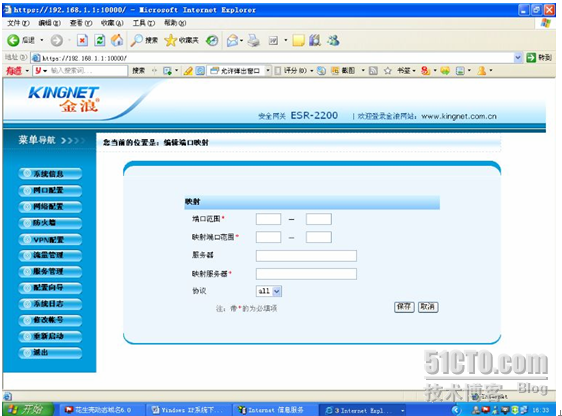
图5
我们要做 FTP 服务器, FTP 的服务器默认端口是 21 ,端口范围就填写 21---21 ,映射端口范围填写 21---21 ,映射服务器填写 FTP 的服务器的 IP 地址: 192.168.1.19 协议选择 all 。点击保存就做完端口映射了。
这样设置好后,就可以让外网用户来访问你内网的 FTP 服务器可以直接在浏览器里输入你的域名就可以了。(备注:如果是家庭( adsl )个人用的计算机做 FTP 架设,不用端口映射了,直接就可以用了。如果是网关(代理)服务器, FTP 架设在这个服务器上也不用做端口映射什么的,如果在另外机器上必须做端口映射了。至于用到的第三方软件花生壳,主要就是绑定动态IP,因为你的IP是动态变化的,关于这个问题可以到官方网站上查询资料。)
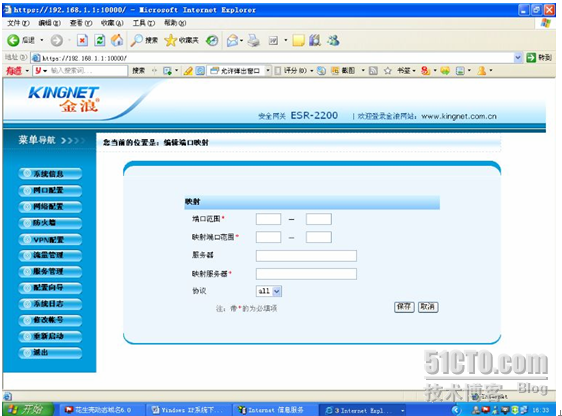
图5
我们要做 FTP 服务器, FTP 的服务器默认端口是 21 ,端口范围就填写 21---21 ,映射端口范围填写 21---21 ,映射服务器填写 FTP 的服务器的 IP 地址: 192.168.1.19 协议选择 all 。点击保存就做完端口映射了。
这样设置好后,就可以让外网用户来访问你内网的 FTP 服务器可以直接在浏览器里输入你的域名就可以了。(备注:如果是家庭( adsl )个人用的计算机做 FTP 架设,不用端口映射了,直接就可以用了。如果是网关(代理)服务器, FTP 架设在这个服务器上也不用做端口映射什么的,如果在另外机器上必须做端口映射了。至于用到的第三方软件花生壳,主要就是绑定动态IP,因为你的IP是动态变化的,关于这个问题可以到官方网站上查询资料。)
总结:实现ADSL+路由器模式的FTP服务器的架设,其实就需要三步:
1.用IIS架设FTP服务器
2.下载安装花生壳软件,并到官方网站申请免费域名,注册护照,然后用护照和密码登录花生壳客户端(这是最关键的步骤)
3.在路由器里设置端口映射(必须做的)
本文出自 “姜雪志” 博客,请务必保留此出处http://jiangxuezhi.blog.51cto.com/839007/180112





















 414
414











 被折叠的 条评论
为什么被折叠?
被折叠的 条评论
为什么被折叠?








